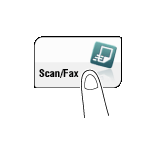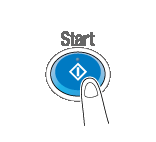Senden einer Faxnachricht
Prüfen der Faxübertragungsmethode
Senden einer Faxnachricht (grundlegende Vorgehensweise)
Senden (grundlegende Vorgehensweise)
Legen Sie das Original ein.

Tippen Sie auf [Scannen/Fax].
Es ist praktisch, beim Senden eines Faxdokuments den Faxmodus zu verwenden. Ausführliche Informationen über den Faxmodus finden Sie Hier.
Geben Sie eine Faxnummer ein.
Ausführliche Informationen zum Angeben eines Ziels finden Sie Hier.
Bei Angabe mehrerer Ziele werden Computer-Versand und Faxübertragung gleichzeitig ausgeführt.
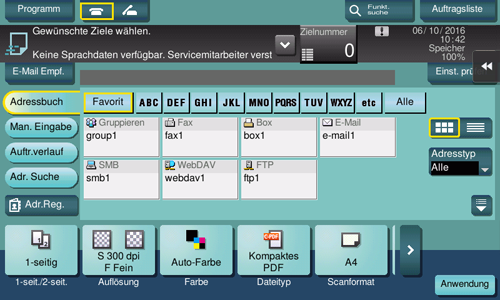
Sie können bei Bedarf die Anzeige des Hauptbildschirms im Fax-/Scanmodus ändern (Standard: [Adressbuch]). Ausführliche Informationen finden Sie Hier.
Geben Sie das Format des zu scannenden Originals an.
Das Format des Originals kann unter [Scanformat] angegeben werden (Standard: [8-1/2 11] (Zoll-Bereich)/[A4] (Zentimeterbereich)). Wenn Sie das Originalformat nicht korrekt angeben, kann das Bild an den Rändern abgeschnitten sein.
Konfigurieren Sie nach Bedarf die Optionseinstellungen für Faxübertragung.
Ausführliche Informationen zum Konfigurieren von Optionseinstellungen finden Sie in den entsprechenden Spalten der nachfolgenden Tabelle.
Zweck
Referenz
Grundlegende Optionen wie das Originalformat und die Auflösung konfigurieren
Optionen zum Scannen verschiedener Originalarten, wie z. B. unterschiedlicher Formate und Bücher, festlegen
Die Bildqualitätsstufe des Originals, wie z. B. Farbhintergrund (Zeitung etc.) oder helles Original, anpassen
Datum/Uhrzeit und Seitenzahl drucken
Andere Einstellungen
Drücken Sie die Taste Start.
Tippen Sie vor dem Senden auf [Einst. prüfen] und prüfen Sie ggf. Ziel und Einstellungen.
Um die Vorgänge für die Zielangabe oder die Einrichtung der Optionseinstellungen zu wiederholen, drücken Sie die Taste Zurücksetzen.
Wenn der Bestätigungsbildschirm für das angegebene Ziel oder die eingegebenen Einstellungen angezeigt wird, prüfen Sie die Inhalte und tippen dann auf [Senden].
Wenn der Tastaturbildschirm eingeblendet wird, geben Sie das festgelegte Kennwort ein und tippen dann auf [Senden]. Informationen zum Kennwort erhalten Sie vom Administrator dieses Systems.
Die Übertragung beginnt.
Wenn Sie beim Scannen eines Originals die Taste Stopp drücken, wird der Scanvorgang gestoppt und eine Liste angehaltener Aufträge wird angezeigt. Um das Scannen des Originals zu wiederholen, löschen Sie den Auftrag aus der Liste inaktiver Aufträge.
Die Absenderinformationen werden automatisch zu dem zu sendenden Fax hinzugefügt.
Sie können mehrere Absendernamen registrieren und je nach Ziel unterschiedliche Absendernamen verwenden. Ausführliche Informationen finden Sie Hier.
Verwenden von Absendernamen nach Ziel ([Fax-Kopfzeileneinstellungen])
Senden mit Umbenennen des Absenders ([Fax-Kopfzeileneinstell.])
Absenderinformationen
Die Absenderinformationen umfassen den Systemnamen, Ihren Firmennamen (Absendernamen) und die Faxnummer dieses Systems. Sie werden jedem zu sendenden Fax automatisch hinzugefügt.
Als Absendername wird automatisch der Standardabsendername eingefügt. Wenn mehrere Absendernamen registriert sind, können Sie den Standardabsendernamen ändern.
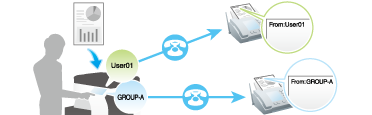
Bei den Modellen für die USA und Hongkong ist [Drucken - Ziel] ausgeblendet.
Wenn die Absenderinformationen in den Bereich des Nachrichtentexts hineinreichen, können Teile des Faxbilds überlagert werden und gehen so im übertragenen Faxdokument verloren.
Erforderliche Vorgänge für die Verwendung dieser Funktion (für den Administrator)
Durch Registrierung mehrerer Absendernamen können Sie je nach Ziel unterschiedliche Absendernamen verwenden.
Ausführliche Informationen zur Registrierung finden Sie Hier.
Vorgehensweise
Legen Sie das Original ein.
Tippen Sie auf [Scannen/Fax].
Geben Sie das Ziel an.
Tippen Sie auf [Anwendung] - [APP] - [Fax- Kopfzeileneinstellungen].
Wählen Sie in der Liste der Absendernamen den zu ändernden Namen aus und tippen Sie auf [OK].
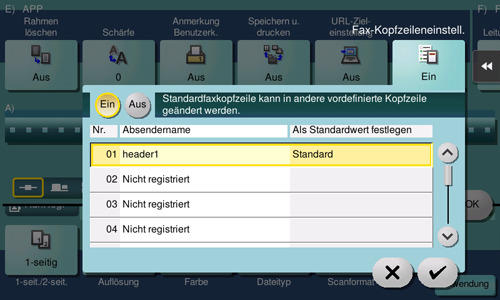
Drücken Sie die Taste Start.
Die Übertragung beginnt. Der geänderte Absendername wird zum Fax hinzugefügt.
Die unter [Fax-Kopfzeileneinstellungen] vorgenommenen Änderungen sind temporär. Es empfiehlt sich, häufig verwendete Absendernamen bei der Registrierung der Absendernamen als Standardnamen festzulegen.
Erneutes Senden eines nicht gesendeten Faxdokuments
Automatische Durchführung einer Wahlwiederholung
Erneutes Senden eines Faxdokuments
Automatische Sendewiederholung (Automatische Wahlwiederholung)
Wenn eine Faxübertragung auf Grund eines Leitungsproblems oder eines Problems mit dem Empfängersystem nicht erfolgen kann, führt das System automatisch nach einem bestimmten Zeitraum eine erneute Übertragung (Wahlwiederholung) durch. Standardmäßig wiederholt das System den Wählvorgang bis zu dreimal im Abstand von jeweils drei Minuten.

Wenn ein Faxdokument auch nach den festgelegten Wahlwiederholungsversuchen nicht erfolgreich gesendet werden kann, kann der Auftrag vorübergehend in der Box des Systems gespeichert und zu einem späteren Zeitpunkt gesendet werden. Ausführliche Informationen finden Sie Hier.
Manuelle Sendewiederholung
Eine nicht erfolgreiche Faxübertragung wird als reservierter Auftrag behandelt, der zum erneuten Versand (Wahlwiederholung) ansteht.
Zum erneuten Senden anstehende Aufträge werden nach Ablauf einer bestimmten Zeitspanne unter Verwendung der automatischen Wahlwiederholung automatisch erneut gesendet. Sie können aber auch manuell erneut gesendet werden.
Tippen Sie auf [Auftragsliste].
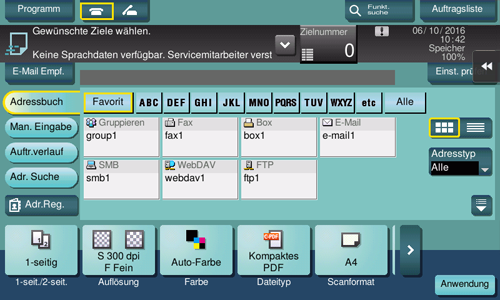
Wählen Sie einen Auftrag, der erneut gesendet werden soll, und tippen Sie auf [Erneut wählen].

Tippen Sie auf [Start].
Die Übertragung beginnt.
Erneutes Senden eines Faxdokuments, das bei einer automatischen Wahlwiederholung nicht gesendet wurde
Erneutes Senden eines Faxdokuments, das auch nach der Wahlwiederholung nicht gesendet werden konnte
Erneute Dateiübertragung
Erneute Dateiübertragung ist eine Funktion, durch die ein Fax, dessen Übertragung durch Wahlwiederholung fehlgeschlagen ist, für eine bestimmte Zeit in der Box des Systems gespeichert wird.
Ein gespeicherter Faxauftrag kann zu einem späteren Zeitpunkt nach Abruf aus der Box erneut gesendet werden.

Erforderliche Vorgänge für die Verwendung dieser Funktion (für den Administrator)
Aktivieren Sie die Erneute Dateiübertragung. Legen Sie fest, wie lange ein Fax in der Box gespeichert werden soll.
Ausführliche Informationen zum Festlegen des Zeitraums finden Sie Hier.
Vorgehensweise
Öffnen Sie die Benutzerbox für die erneute Faxübertragung im Boxmodus und wählen Sie das zu sendende Fax aus.
Ausführliche Informationen zur entsprechenden Vorgehensweise finden Sie Hier.
Kostengünstiges Senden
Senden einer Faxnachricht zu einer vordefinierten Uhrzeit (Timerübertragung)
Fax zu vordefinierter Uhrzeit senden ([Timerüb.])
Timerübertragung
Bei der Timerübertragung erfolgt die Übertragung automatisch zu einem festgelegten Zeitpunkt.
Mit der Timerübertragung kann die Faxübertragung auf eine Niedertarifzeit zurückgestellt werden, z. B. frühmorgens. Mit der Timerübertragung können bis zu 20 Faxübertragungsjobs reserviert werden.
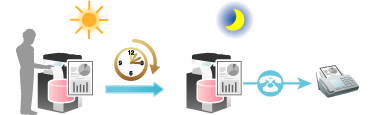
Diese Funktion kann nicht zusammen mit den folgenden Funktionen verwendet werden:
Schneller Speicherversand, Sendeabruf, Sendeabruf (Bulletin), Rundsendeübertragung einschließlich anderer Ziele als Faxziele
Wenn die Timerübertragung in Verbindung mit dem Abrufempfang verwendet wird, können Abrufdateien zu einem festgelegten Zeitpunkt empfangen werden. Ausführliche Informationen zum Empfangen einer Abrufdatei finden Sie Hier. Ausführliche Informationen zum Empfangen einer Abrufdatei aus einem Bulletin Board finden Sie Hier.
Vorgehensweise
Legen Sie das Original ein.
Tippen Sie auf [Scannen/Fax].
Geben Sie das Ziel an.
Sie können mehrere Ziele auf einmal angeben.
Tippen Sie auf [Anwendung] - [Fax] - [Timerübertragung] - [Ein].
Geben Sie über die Tastatur die Startzeit für die Übertragung ein und tippen Sie dann auf [OK].
Um die Tastatur einzublenden, tippen Sie auf den Zahleneingabebereich.
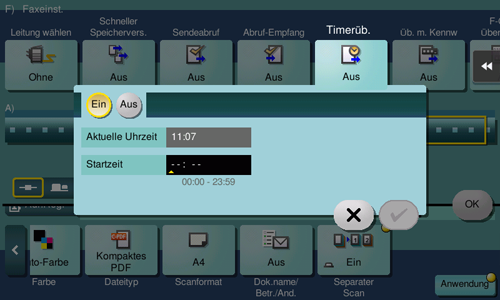
Drücken Sie die Taste Start.
Das Original wird gescannt. Das Fax wird automatisch zum angegebenen Zeitpunkt gesendet.
Wenn das System zum festgelegten Startzeitpunkt ausgeschaltet ist, startet die Faxübertragung nicht. In diesem Fall beginnt die Faxübertragung, sobald das System wieder eingeschaltet wird.
Wenn sich dieses System zu Beginn der Übertragung im Energiesparmodus befindet, wird der Energiesparmodus beendet, um die Faxübertragung zu starten.
Rundsenden über eine Relais-Station, wie z.B. eine Zweigstelle (Relais-Verteilung)
Senden von Faxdaten nach der Angabe einer Relais-Station ([F-Code-Übertragung])
Relaisverteilung
Mit der Funktion Relaisverteilung wird ein Fax an ein Relaissystem gesendet, das das empfangene Fax an eine zuvor registrierte Zielgruppe verteilt.
Durch die Gruppierung von Relais-Stationen und Zielen nach Regionen, können die Gesamtkommunikationskosten im Vergleich zum Rundsenden der Faxdaten an alle Ziele spürbar reduziert werden. Diese Funktion ist nützlich, wenn Sie Faxe an viele ferne Ziele rundsenden müssen.

Das Zielsystem (Relaissystem) muss über die F-Code-Funktion verfügen.
Sie müssen sowohl die auf dem Relais-System angegebene Relais-Boxnummer als auch das Kennwort für die Relais-Verteilung kennen.
Diese Funktion kann nicht gemeinsam mit den folgenden Funktionen verwendet werden:
Kennw.gesch. Übertr., Sendeabruf, Sendeabruf (Bulletin-Board), Abrufempfang, Abrufempfang (Bulletin-Board).
Dieses System kann auch als Relaisstation fungieren. Ausführliche Informationen finden Sie Hier.
Vorgehensweise
Legen Sie das Original ein.
Tippen Sie auf [Scannen/Fax].
Geben Sie die Faxnummer der Relaisstation an.
Tippen Sie auf [Anwendung] - [Faxeinst.] - [F-Code-Übertragung] und anschließend auf [EIN].
Geben Sie die [SUB-Adresse] und das [Kennwort] ein und tippen Sie dann auf [OK].
[SUB-Adresse]: Geben Sie die Relais-Box-Nummer ein.
[Kennwort]: Geben Sie das Relaisübertragungskennwort für die Relais-Verteilung ein.
Um die Tastatur einzublenden, tippen Sie auf den Zahleneingabebereich.
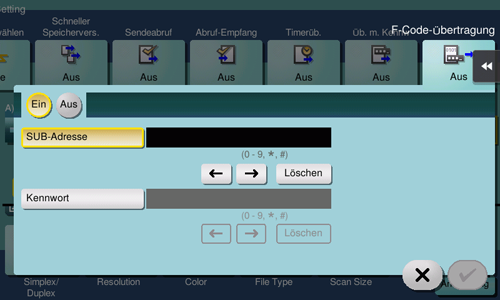
Drücken Sie die Taste Start.
Die Faxübertragung zur Relais-Station wird gestartet. Faxe, die eine Relaisstation empfangen hat, werden an die in der Relaisstation registrierten Ziele weitergeleitet.
Senden unter Berücksichtigung der Bedingungen beim Empfänger und bei diesem System sowie des Leitungsstatus
Überprüfung des Status auf der Empfängerseite vor der Übertragung (Manuelle Übertragung)
Senden nach der Prüfung des Status der Empfangsseite (manuelle Übertragung)
Manuelle Übertragung
Bei der manuellen Übertragung kann der Absender den Status des Empfängers ermitteln, indem eine Kommunikation mit dem Empfänger stattfindet oder indem Signaltöne geprüft werden, um sicherzustellen, dass das System auf der Empfängerseite bereit für den Faxempfang ist.
Mit dieser Funktion können Sie sicherstellen, dass Faxe an Empfängersysteme gesendet werden, wenn diese empfangsbereit sind.
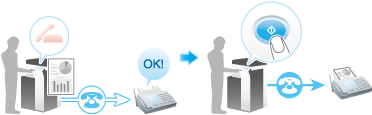
Die manuelle Übertragung ist nicht möglich, wenn die Funktion Adresse bestätigen (TX) aktiviert ist.
Manuell faxen
Legen Sie das Original ein.
Tippen Sie auf [Scannen/Fax].
Es ist praktisch, beim Senden eines Faxdokuments den Faxmodus zu verwenden. Ausführliche Informationen über den Faxmodus finden Sie Hier.
Geben Sie das Format des zu scannenden Originals an.
Das Format des Originals kann unter [Scanformat] angegeben werden (Standard: [8-1/2 11] (Zoll-Bereich)/[A4] (Zentimeterbereich)). Wenn Sie das Originalformat nicht korrekt angeben, kann das Bild an den Rändern abgeschnitten sein.
Konfigurieren Sie nach Bedarf die Optionseinstellungen für Faxübertragung.
Ausführliche Informationen zum Konfigurieren von Optionseinstellungen finden Sie in den entsprechenden Spalten der nachfolgenden Tabelle.
Zweck
Referenz
Grundlegende Optionen wie das Originalformat und die Auflösung konfigurieren
Optionen zum Scannen verschiedener Originalarten, wie z. B. unterschiedlicher Formate und Bücher, festlegen
Die Bildqualitätsstufe des Originals, wie z. B. Farbhintergrund (Zeitung etc.) oder helles Original, anpassen
Datum/Uhrzeit und Seitenzahl drucken
Andere Einstellungen
Tippen Sie auf die Schaltfläche Abheben.
Wenn Sie ein Telefon verwenden, heben Sie den Hörer ab.
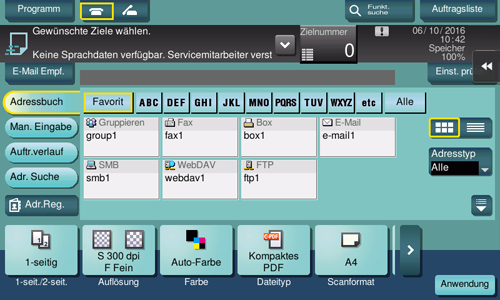
Vergewissern Sie sich, dass [Senden] ausgewählt ist, und geben Sie eine Faxnummer an.
Faxnummern können über die Optionen [Adressbuch], [Man. Eingabe], [Auftr.verlauf] oder [Programm] angegeben werden. Ausführliche Informationen zum Angeben eines Ziels finden Sie Hier. Ausführliche Informationen über die Festlegung eines Fax/Scan-Programms finden Sie Hier.
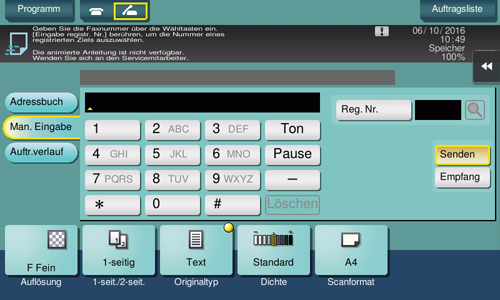
Wenn Signaltöne zu hören sind, drücken Sie die Taste Start.
Um die Vorgänge für die Zielangabe oder die Einrichtung der Optionseinstellungen zu wiederholen, drücken Sie die Taste Zurücksetzen.
Dadurch wird ein Bildschirm geöffnet, in dem Sie den Start des Faxversands bestätigen müssen.
Tippen Sie auf [Ja].
Die Übertragung beginnt. Wenn Sie ein Telefon verwenden, legen Sie den Hörer auf.
Wenn Sie beim Scannen eines Originals die Taste Stopp drücken, wird der Scanvorgang gestoppt und es wird eine Bestätigungsmeldung angezeigt, in der angegeben werden muss, ob der gestoppte Job gelöscht werden soll. Wählen Sie beim erneuten Scannen des Originals [Ja].
Deaktivierung des ECM-Modus vor der Übertragung ([ECM])
Senden von Faxdaten nach Deaktivierung des ECM-Modus ([ECM])
ECM
Der ECM-Modus ist ein Fehlerkorrekturmodus, der von der ITU-T (International Telecommunication Union (Internationale Fernmeldeunion) - Telecommunication Standardization Sector (Telekommunikationsstandardisierungssektor)) definiert wurde.
Wenn die Faxgeräte ECM unterstützen, prüfen sie bei der Kommunikation auf Faxdatenfehler. Bildverzerrungen aufgrund von Leitungsrauschen können unterdrückt werden.
Standardmäßig verwendet dieses System ECM für die Übertragung. Bei starkem Rauschen kann die Übertragung etwas länger dauern, als bei der Kommunikation ohne ECM-Prüfung. Um die Übertragungsdauer zu verringern, können Sie Faxe ohne ECM übertragen. Es können jedoch in Abhängigkeit vom angegebenen Wert für die Übermittlungszeit Bild- oder Übertragungsfehler auftreten. Passen Sie daher den Wert immer an die jeweiligen Bedingungen an.

Beim Speichern von Zielen in einem Adressbuch können Sie neben der Registrierung von Faxnummern auch angeben, ob Faxdaten im ECM-Modus gesendet werden sollen.
Wenn ECM deaktiviert ist, können nicht gleichzeitig die folgenden Funktionen verwendet werden:
V.34 aus, Sendeabruf, Sendeabruf (Bulletin Board), Abrufempfang, Abrufempfang (Bulletin Board).
Vorgehensweise
Legen Sie das Original ein.
Tippen Sie auf [Scannen/Fax].
Geben Sie das Ziel an.
Tippen Sie auf [Anwendung] - [Fax] - [Leitungseinstellungen].
Deaktivieren Sie die Einstellung [ECM] und tippen Sie dann auf [OK].
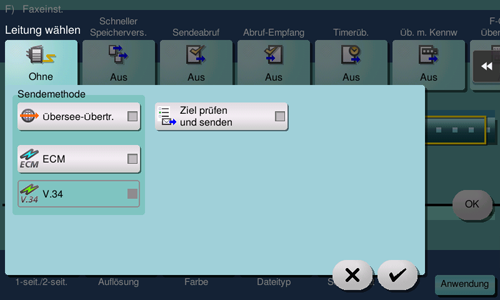
Drücken Sie die Taste Start.
Die Übertragung beginnt.
Deaktivieren des Super G3-Modus vor der Übertragung ([V.34])
Senden von Faxdaten nach Deaktivierung des Super G3-Modus ([V.34] deaktivieren)
V.34
V.34 ist ein Übertragungsmodus, der für die Super G3-Fax-Kommunikation verwendet wird.
Damit können die Übertragungszeit verkürzt und die Kommunikationskosten gesenkt werden, da eine einzelne Seite im Letter-/A4-Format in nur ca. 3 Sekunden gesendet werden kann.
Dieses System verwendet standardmäßig das V.34-Protokoll. Sie können Faxdaten bei deaktiviertem V.34-Modus senden, wenn auf Grund der Leitungsbedingungen (wenn z.B. das System der Gegenstelle oder dieses System an eine Nebenstellenanlage angeschlossen ist) keine Verbindung im Super G3-Modus hergestellt werden kann.

Beim Speichern von Zielen in einem Adressbuch können Sie neben der Registrierung von Faxnummern auch angeben, ob Faxdaten im V.34-Modus gesendet werden sollen.
Bei deaktivierter V.34-Funktion können die folgenden Funktionen nicht zusammen verwendet werden.
ECM aus, Sendeabruf, Sendeabruf (Bulletin)
Vorgehensweise
Legen Sie das Original ein.
Tippen Sie auf [Scannen/Fax].
Geben Sie das Ziel an.
Tippen Sie auf [Anwendung] - [Fax] - [Leitungseinstellungen].
Deaktivieren Sie die Einstellung [V.34] und tippen Sie dann auf [OK].

Drücken Sie die Taste Start.
Die Übertragung beginnt.
Senden der Daten direkt nach dem Scannen der jeweiligen Seite um zu verhindern, dass der Speicher voll wird ([Schneller Speichervers.])
Schnelles Senden einer gescannten Seite ([Schneller Speichervers.])
Schneller Speicherversand
Beim schnellen Speicherversand wird die Faxübertragung gestartet, sobald die erste Originalseite gescannt wurde. Die Gesamtanzahl der übertragenen Seiten kann zu den Absenderinformationen hinzugefügt werden.
Im Normalfall startet dieses System die Übertragung, nachdem alle Seiten gescannt und im Speicher abgelegt wurden (Speicherversand). Mit der Funktion [Schneller Speichervers.] kann die Gesamtverarbeitungsdauer verringert werden. Bei dieser Methode können viele Seiten gefaxt werden, ohne dass die Gefahr eines Speicherüberlaufs besteht.

Diese Funktion kann nicht gemeinsam mit den folgenden Funktionen verwendet werden:
Timer-Übertragung, Sendeabruf, Sendeabruf (Bulletin), Abrufempfang, Abrufempfang (Bulletin), Rundsendeübertragung einschließlich anderer Ziele als Faxziele
Vorgehensweise
Legen Sie das Original ein.
Tippen Sie auf [Scannen/Fax].
Geben Sie das Ziel an.
Tippen Sie auf [Anwendung] - [Faxeinst.] - [Schneller Speichervers.] und anschließend auf [EIN].
Um die Gesamtseitenzahl zu den Absenderinformationen hinzuzufügen, wählen Sie [Seitenanzahl] aus, geben Sie die Anzahl der Originalseiten über die Tastatur ein und tippen Sie dann auf [OK].
Um die Tastatur einzublenden, tippen Sie auf den Zahleneingabebereich.
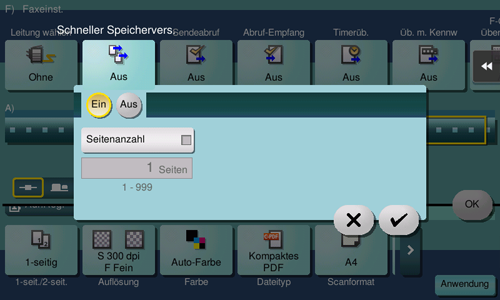
Drücken Sie die Taste Start.
Nachdem eine Seite gescannt wurde, wird die Übertragung gestartet.
Senden eines Faxdokuments zu Regionen mit schlechten Übertragungsbedingungen ([Überseeübertragung])
Versenden von Faxdaten nach Übersee ([Überseeübertragung])
Übersee-Übertr.
Durch die Funktion Übersee-Übertragung wird die Übertragungsgeschwindigkeit zum Senden eines Faxdokuments verringert.
Diese Funktion eignet sich für den Versand eines Faxdokuments an ein Ziel mit schlechten Kommunikationsbedingungen.

Beim Speichern von Zielen in einem Adressbuch können Sie neben der Registrierung von Faxnummern auch angeben, ob Faxdaten im Übersee-Übertragungsmodus gesendet werden sollen.
Diese Funktion kann nicht gemeinsam mit den folgenden Funktionen verwendet werden:
Sendeabruf, Sendeabruf (Bulletin-Board), Abrufempfang, Abrufempfang (Bulletin-Board).
Vorgehensweise
Legen Sie das Original ein.
Tippen Sie auf [Scannen/Fax].
Geben Sie das Ziel an.
Tippen Sie auf [Anwendung] - [Fax] - [Leitungseinstellungen].
Wählen Sie [Übersee-Übertr.] und tippen Sie dann auf [OK].
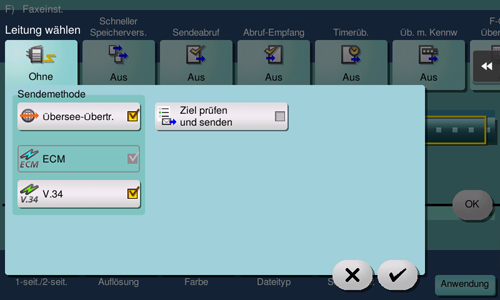
Drücken Sie die Taste Start.
Die Übertragung beginnt.
Senden eines wichtigen Faxdokuments
Prüfen der Zielfaxnummer ([Ziel prüfen und senden])
Prüfen der Zielfaxnummer vor dem Versand von Faxdaten ([Ziel prüfen und senden])
Ziel prüfen und senden
Bei [Übertr. CSI bestätigen] wird die zur Faxübertragung angegebene Faxnummer anhand der Zielfaxnummer (CSI) überprüft und das Fax wird nur gesendet, wenn diese übereinstimmen.
Damit wird eine Übertragung der Faxdaten an ein falsches Ziel verhindert, da der Faxversand nicht durchgeführt wird, wenn die angegebene Faxnummer nicht mit der Nummer des Zielgeräts (CSI) übereinstimmt.
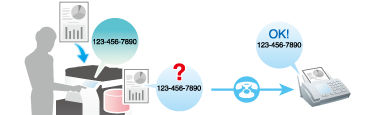
Die Faxnummer des sendenden Systems muss im Zielsystem registriert worden sein.
Beim Registrieren von Zielen in einem Adressbuch können Sie zusätzlich die Funktion [Übertr. CSI bestätigen] aktivieren.
Vorgehensweise
Legen Sie das Original ein.
Tippen Sie auf [Scannen/Fax].
Geben Sie das Ziel an.
Tippen Sie auf [Anwendung] - [Fax] - [Leitungseinstellungen].
Wählen Sie [Ziel prüfen und senden] und tippen Sie dann auf [OK].
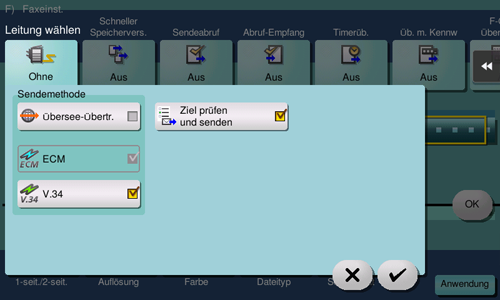
Drücken Sie die Taste Start.
Die Übertragung beginnt.
Senden eines vertraulichen Faxdokuments ([F-Code-Übertragung])
Senden eines vertraulichen Faxdokuments ([F-Code-Übertragung])
Vertrauliche Übertragungen
Die Funktion Vertrauliche Übertragung ist für die Kommunikation mit bestimmten Personen über eine vertrauliche Box vorgesehen, die eine registrierte Nummer und ein Kennwort erfordert.
Dadurch wird Faxübertragung mit erhöhter Sicherheit gewährleistet.

Diese Funktion ist nur verfügbar, wenn das Empfängersystem die F‑Code-Funktion unterstützt.
Sie müssen die Nummer der vertraulichen Box des Empfängers und das Kennwort für den vertraulichen Faxempfang kennen.
Diese Funktion kann nicht gemeinsam mit den folgenden Funktionen verwendet werden:
Kennw.gesch. Übertr., Sendeabruf, Sendeabruf (Bulletin-Board), Abrufempfang, Abrufempfang (Bulletin-Board).
Sie können auf diesem System eine vertrauliche Box für den Empfang von vertraulichen Faxdokumenten registrieren. Ausführliche Informationen über die Registrierung einer vertraulichen Box finden Sie Hier.
Vorgehensweise
Legen Sie das Original ein.
Tippen Sie auf [Scannen/Fax].
Geben Sie das Ziel an.
Tippen Sie auf [Anwendung] - [Faxeinst.] - [F-Code-Übertragung] und anschließend auf [EIN].
Geben Sie die [SUB-Adresse] und das [Kennwort] ein und tippen Sie dann auf [OK].
[SUB-Adresse]: Geben Sie die Nummer der vertraulichen Box ein.
[Absender-ID]: Geben Sie das Kennwort für den vertraulichen Empfang ein.
Um die Tastatur einzublenden, tippen Sie auf den Zahleneingabebereich.
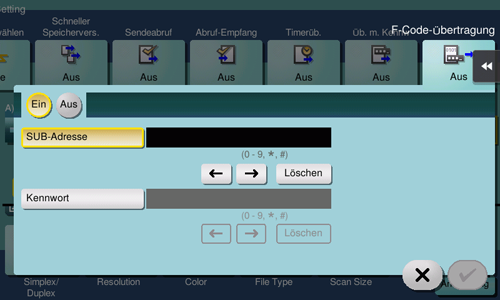
Drücken Sie die Taste Start.
Die Übertragung beginnt.
Senden an ein Gerät, für das Peers durch die Funktion "Empfang geschlossener Bereich" nicht zulässig sind ([Übertragung mit Kennwort])
Senden eines Faxdokuments mit einem Kennwort ([Übertragung mit Kennwort])
Kennwortgeschützte Übertragung
Bei der kennwortgeschützten Übertragung wird ein Fax mit einem Kennwort gesendet. Diese Funktion wird für den Versand von Faxdokumenten zu einem Gerät verwendet, auf dem die Faxnutzung per Kennwort geschützt ist (ein Gerät mit aktiviertem Empfang in geschlossenem Netzwerk).
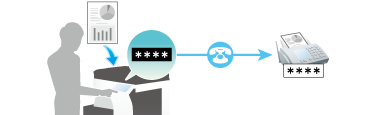
Sie können diese Funktion nur zur Kommunikation mit Konica Minolta-Modellen verwenden, die den Empfang im geschlossenen Bereich unterstützen.
Sie müssen vorab das Kennwort des Empfängers für den Empfang im geschlossenen Bereich prüfen.
Diese Funktion kann nicht gemeinsam mit den folgenden Funktionen verwendet werden:
Relais-Verteilung, Vertrauliche Kommunikation, Sendeabruf, Sendeabruf (Bulletin-Board), Abrufempfang, Abrufempfang (Bulletin-Board).
Dieses System kann die Faxübertragung auf Ziele beschränken, die den Empfang im geschlossenen Netzwerk verwenden. Ausführliche Informationen zum Empfang im geschlossenen Bereich finden Sie Hier.
Vorgehensweise
Legen Sie das Original ein.
Tippen Sie auf [Scannen/Fax].
Geben Sie das Ziel an.
Tippen Sie auf [Anwendung] - [Fax] - [Kennw.gesch. Übertragung] - [Ein].
Geben Sie das Kennwort für den Empfang im geschlossenen Bereich über die Tastatur ein und tippen Sie dann auf [OK].
Um die Tastatur einzublenden, tippen Sie auf den Zahleneingabebereich.
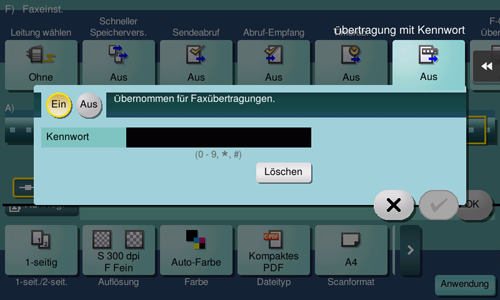
Drücken Sie die Taste Start.
Die Übertragung beginnt.
Registrieren einer Abrufdatei
Registrieren einer Abrufdatei ([Abrufübertragung])
Datei für den Abruf registrieren ([Sendeabruf])
Sendeabruf
Beim Sendeabruf wird eine Datei vorab auf der internen Festplatte gespeichert und nach einer Empfangsanfrage (Abrufanfrage) des Empfängers gesendet.
Die für den Abruf bestimmte Datei wird in der Abrufversandbox innerhalb der Systembox gespeichert und dann beim Eingang einer Abrufanfrage übertragen.
Es kann nur eine Datei in der Abrufversandbox gespeichert werden.

Diese Funktion kann nicht zusammen mit den folgenden Funktionen verwendet werden:
Timer-Übertragung, Relais-Verteilung, Vertrauliche Kommunikation, ECM aus, V.34 aus, Schneller Speicherversand, Übersee-Übertragung, Übertragung mit Kennwort, Sendeabruf (Bulletin), Abrufempfang, Abrufempfang (Bulletin).
Der Abrufempfang kann verwendet werden, um eine in einer Gegenstelle zum Abrufen gespeicherte Datei durch den Versand einer Abrufanfrage von diesem System zu empfangen. Ausführliche Informationen über den Abrufempfang finden Sie Hier.
Vorgehensweise
Legen Sie das Original ein.
Tippen Sie auf [Scannen/Fax].
Tippen Sie auf [Anwendung] - [Faxeinst.] - [Sendeabruf] und anschließend auf [EIN].
Prüfen Sie, ob [Normal] hervorgehoben ist, und tippen Sie auf [OK] .
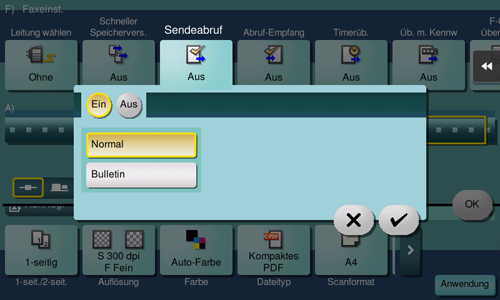
Drücken Sie die Taste Start.
Die Datei wird in der Benutzerbox für Abrufübertragung registriert.
Registrieren von Abrufdateien in der Bulletin-Board-Box in Abhängigkeit von der Anwendung ([Abrufübertragung])
Registrieren einer Datei für den Abruf in einem Bulletin Board ([Sendeabruf])
Sendeabruf (Bulletin Board)
Beim Sendeabruf wird eine Datei vorab in der Bulletin-Board-Box dieses Systems gespeichert und nach einer Empfangsanfrage (Abrufanfrage) des Empfängers gesendet.
Die in der Bulletin-Board-Box registrierte Datei wird nach dem Empfang einer Abrufanfrage gesendet.
Es kann nur jeweils eine Datei in einer Bulletin-Board-Box gespeichert werden. Sie können bis zu 10 Bulletin-Board-Boxen erstellen und diese für verschiedene Zwecke nutzen.
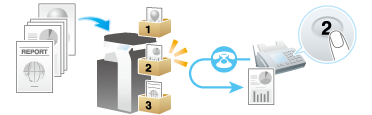
Die für den Abruf bestimmte Datei, die in der Bulletin-Board-Box registriert ist, wird nicht aus der Box gelöscht, nachdem sie nach dem Eingang einer Abrufanfrage gesendet wurde. Sie bleiben so lange gespeichert, wie es die für die jeweilige Bulletin-Box definierte Dateivorhaltezeit vorsieht.
Diese Funktion kann nicht gemeinsam mit den folgenden Funktionen verwendet werden:
Timer-Übertragung, Relais-Verteilung, Vertrauliche Kommunikation, ECM aus, V.34 aus, Schneller Speicherversand, Überseeübertragung, Übertragung mit Kennwort, Sendeabruf, Abrufempfang, Abrufempfang (Bulletin).
Der Abrufempfang kann verwendet werden, um eine in einer Bulletin-Box eines Empfangssystems gespeicherte Datei durch den Versand einer Abrufanfrage von diesem System zu empfangen. Ausführliche Informationen finden Sie Hier.
Voraussetzungen für die Verwendung des Sendeabrufs (Bulletin)
Registrieren Sie die Bulletin-Board-Box für die Speicherung der zum Abruf bestimmten Datei.
Ausführliche Informationen zum Registrierungsvorgang finden Sie Hier.
Vorgehensweise
Legen Sie das Original ein.
Tippen Sie auf [Scannen/Fax].
Tippen Sie auf [Anwendung] - [Faxeinst.] - [Sendeabruf] und anschließend auf [EIN].
Tippen Sie auf [Bulletin], geben Sie über die Tastatur die Nummer der Bulletin-Box ein, in der die Datei gespeichert werden soll, und tippen Sie dann auf [OK].
Um die Tastatur einzublenden, tippen Sie auf den Zahleneingabebereich.
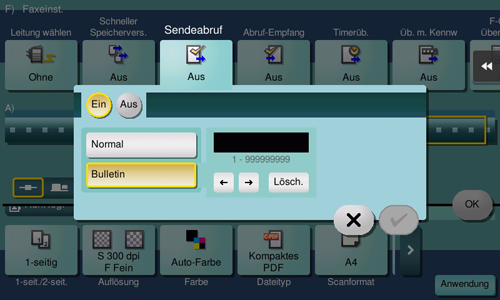
Drücken Sie die Taste Start.
Die Datei wird in der Benutzerbox für Abrufübertragung registriert.